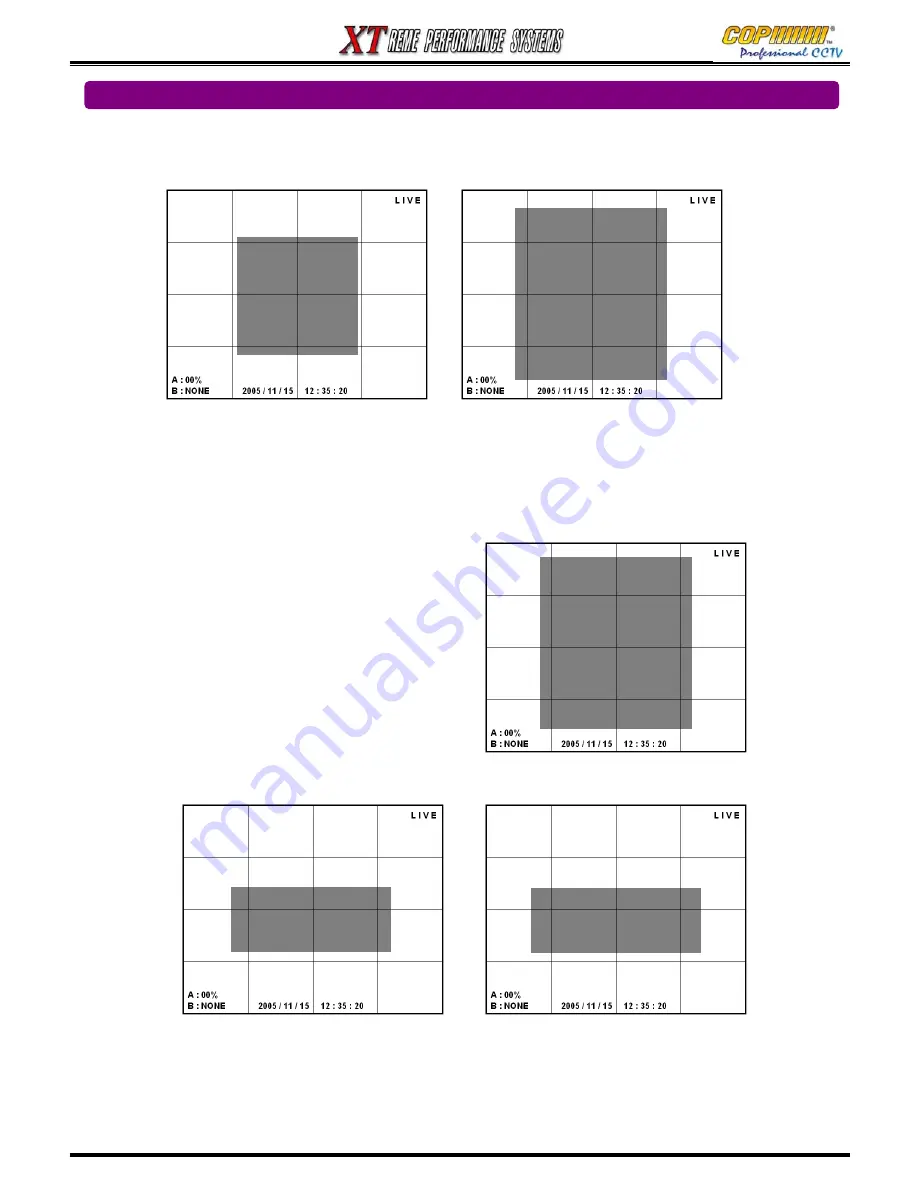
11
1) To change the System Setup, the System Sub-Menu has to be accessed.
2) Select [SYSTEM] using cursor (
▲
)(
▼
) buttons and press [ENTER] button to enter the Sub-Menu.
3-1-1. SETUP-SYSTEM-ADMIN PASSWORD (& USER PASSWORD)
This Sub-Menu is how to change the Passwords.
(Note: These Passwords are Enabled / Disabled in the [PASSWORD CHECK] Sub-Menu, Page 14)
1) Select [ADMIN PASSWORD] by using cursor (
▲
)(
▼
)
buttons and press [ENTER] button to enter the
Sub-Menu. (Default PASSWORDS : 0000)
3) Enter the new password when prompted and re-enter the password to confirm your new password.
Change the
USER PASSWORD
in the same way as the above from that Sub-Menu.
- ADMIN PASSWORD : Used for system start and setup changes
- USER PASSWORD : Used only when the system starts after power-up.
3-1. SETUP – SYSTEM
[SETUP-SYSTEM-ADMIN]
ENTER NEW ADMIN
PASSWORD
: _ _ _ _
[SETUP-SYSTEM-ADMIN]
CONFIRM NEW ADMIN
PASSWORD
: _ _ _ _
3. SETUP
[SETUP]
-<SYSTEM>
- LIVE
- REC
- STORAGE
- NETWORK
- SENSOR/ALARM
- AUDIO
[SETUP-SYSTEM]
-<ADMIN PASSWORD>
- USER PASSWORD
- PASSWORD CHECK
- TIME SETUP
- TIME FORMAT
- TIME OSD FORMAT
- TIME STAMP FORMAT
- CURRENT STATUS VIEW
- VGA FREQUENCY CHANGE
- SOFTWARE UPDATE
- DEFAULT SETUP
[SETUP-SYSTEM]
-<ADMIN PASSWORD>
- USER PASSWORD
- PASSWORD CHECK
- TIME SETUP
- TIME FORMAT
- TIME OSD FORMAT
- TIME STAMP FORMAT
- CURRENT STATUS VIEW
- VGA FREQUENCY CHANGE
- SOFTWARE UPDATE
- DEFAULT SETUP
Summary of Contents for XT Series
Page 1: ...4 Channel DVR manual Rev 2 2 September 2006 XT Series ...
Page 20: ...20 3 SETUP ...
Page 70: ...70 ...












































